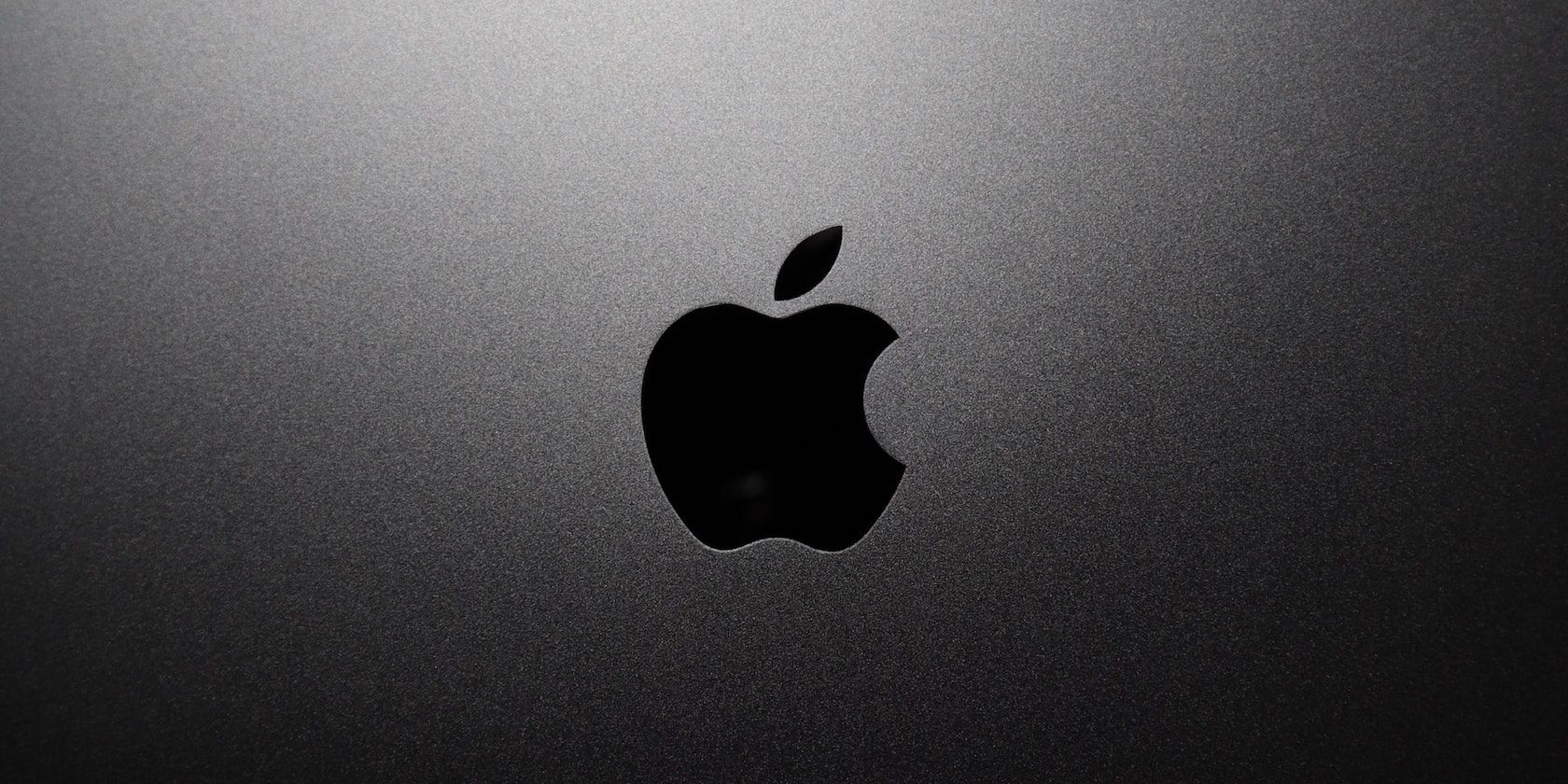آیا به برنامه توسعه دهندگان اپل دسترسی دارید و می خواهید زودتر به روز رسانی های جدید را بررسی کنید؟ در اینجا چیزی است که شما باید انجام دهید.
پس از سخنرانی افتتاحیه WWDC 2022، اپل اولین نسخههای بتا را برای iOS 16، iPadOS 16، watchOS 9 و macOS Ventura را برای توسعهدهندگان حذف کرد تا دست خود را با آنها کثیف کنند. اگر به برنامه توسعه 99 دلاری اپل در سال دسترسی دارید، می توانید سیستم عامل ها را در حالی که هنوز در مرحله توسعه هستند امتحان کنید.
راهنمای زیر را دنبال کنید تا نحوه نصب نسخه بتای توسعه دهنده iOS 16، iPadOS 16، watchOS 9 و macOS 13 را در iPhone، iPad، Apple Watch یا Mac خود دنبال کنید.
قبل از نصب نسخه بتای برنامه نویس اپل چه نکاتی را باید بدانید
نسخههای بتای توسعهدهنده اپل دقیقاً برای توسعهدهندگان در نظر گرفته شده است. این به آنها اجازه میدهد تا نسخههای آینده سیستمعامل را امتحان کنند تا APIهای جدید و پیشرفتهایی را که ارائه میکنند بهتر درک کنند. این نسخهها بهعنوان یک نسخه بتا برای توسعهدهندگان، مملو از باگها و مشکلات هستند—برای استفاده روزانه به اندازه کافی پایدار نیستند. همچنین قرار است با مشکلات سازگاری برنامه های شخص ثالث مواجه شوید.
تا زمانی که توسعهدهنده نباشید، اکیداً توصیه میشود که هیچ یک از نسخههای بتا برنامهنویس را روی دستگاه خود نصب نکنید. و اگر این کار را انجام دادید، قبل از شروع فرآیند، مطمئن شوید که یک نسخه پشتیبان از آیفون خود ایجاد کنید.
شما باید بخشی از برنامه توسعه دهنده اپل باشید که هزینه آن 99 دلار در سال است تا بتا را امتحان کنید. اگر بخشی از این برنامه نیستید، نمیتوانید به طور رسمی نسخههای بتا توسعهدهنده را روی دستگاه اپل خود نصب کنید. در عوض، باید منتظر بمانید تا برنامه بتا عمومی اپل شروع شود.
نحوه نصب iOS 16 و iPadOS 16 Developer Beta
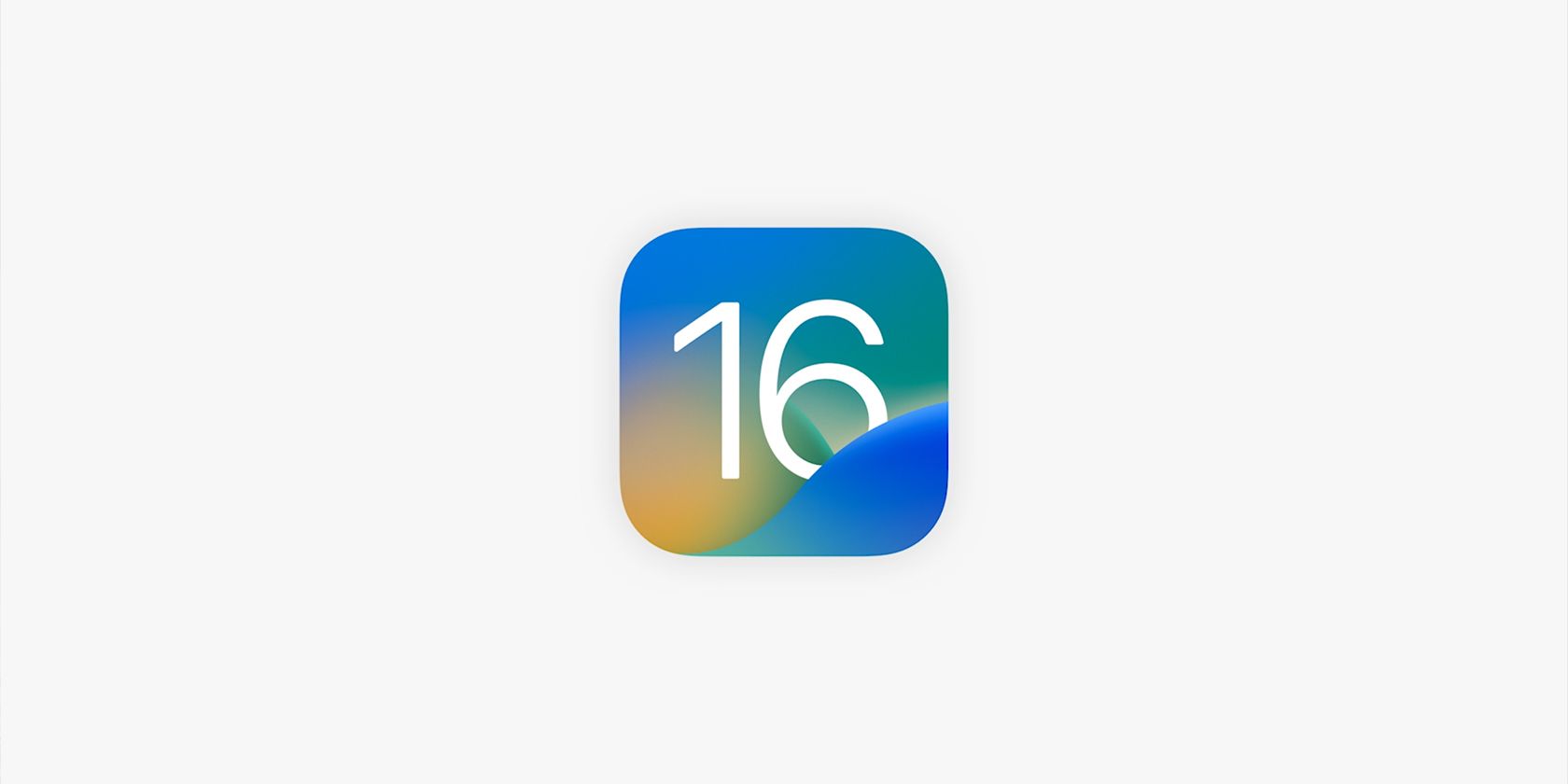
نصب نسخه بتای توسعه دهنده iOS 16 یا iPadOS 16 بر روی iPhone یا iPad بسیار ساده است و می تواند مستقیماً از خود دستگاه انجام شود. برای این کار نیازی به اتصال iPhone یا iPad خود به مک خود ندارید.
صفحه دانلود بتای توسعه دهنده اپل را در Safari در iPhone یا iPad خود باز کنید. با اپل آیدی که با آن در برنامه توسعه دهنده ثبت نام کرده اید وارد شوید. بسته به دستگاهتان، انتخاب کنید که آیا میخواهید iOS 16 یا iPadOS 16 بتا را نصب کنید. سپس، روی دکمه Install Profile ضربه بزنید.
پس از پایان دانلود، به صفحه نمایه نرم افزار بتای iOS هدایت می شوید. اگر نه، به تنظیمات > عمومی > نمایه بروید، جایی که باید نمایه دانلود شده را ببینید. روی آن ضربه بزنید و دستورالعمل های روی صفحه را دنبال کنید تا به نصب ادامه دهید. آیفون یا آیپد شما در طول فرآیند راهاندازی مجدد میشود تا نصب نمایه بتا به پایان برسد.
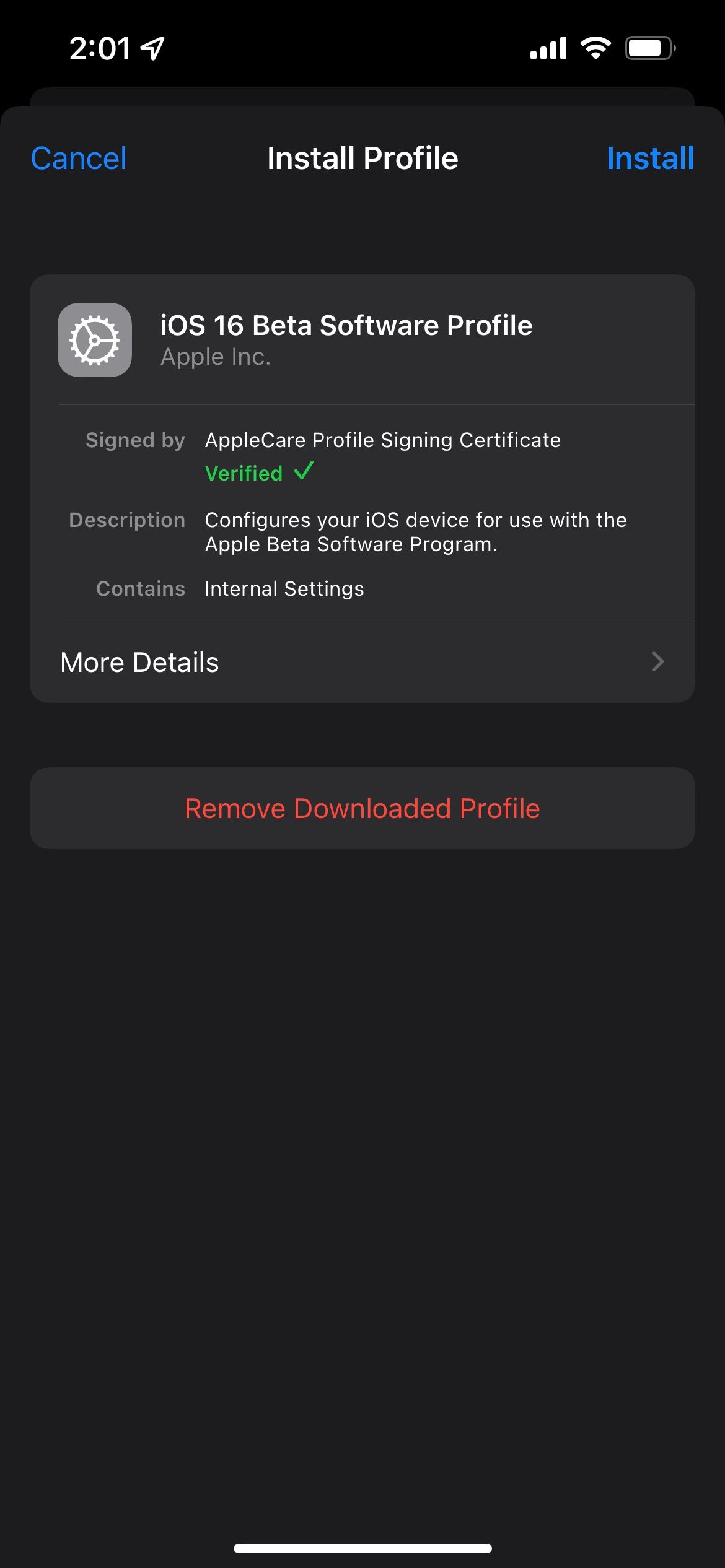
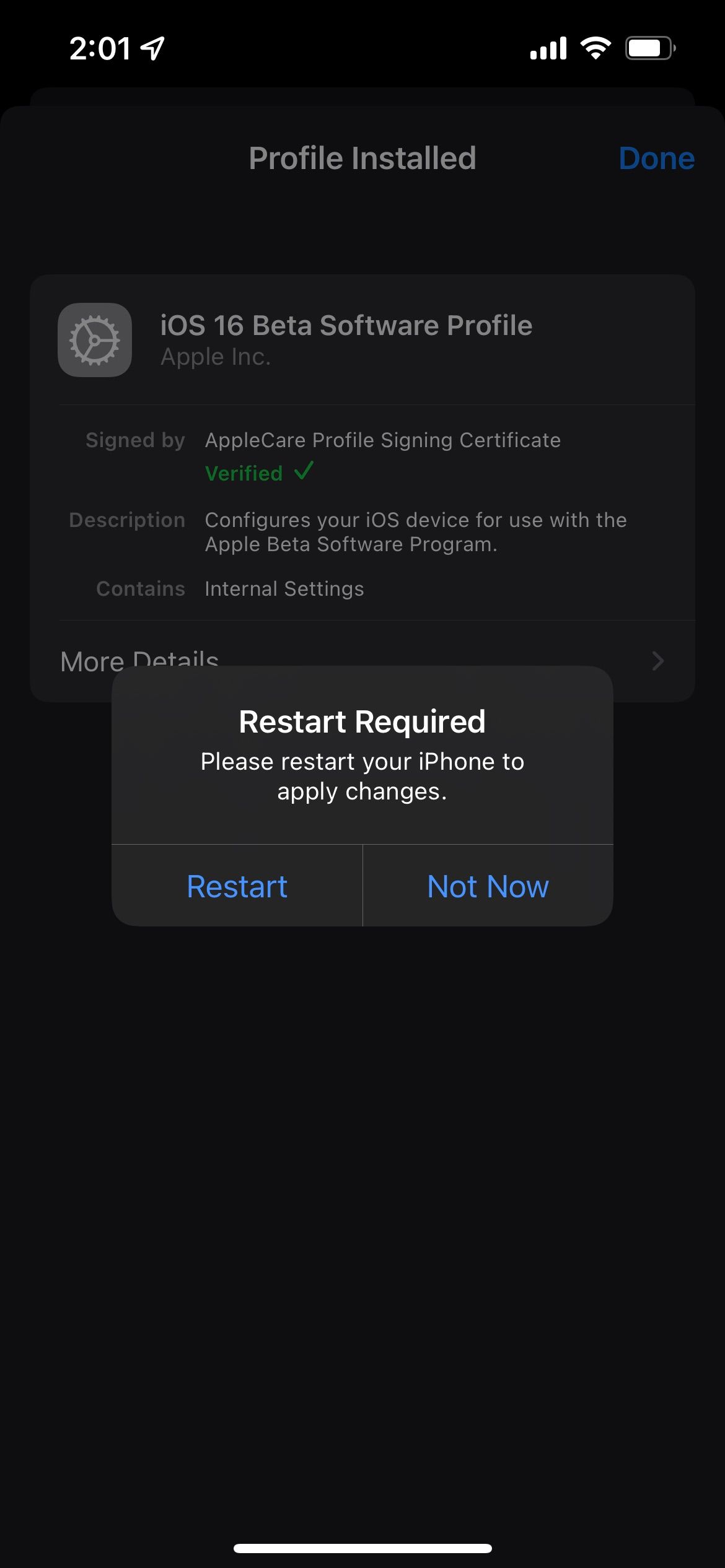
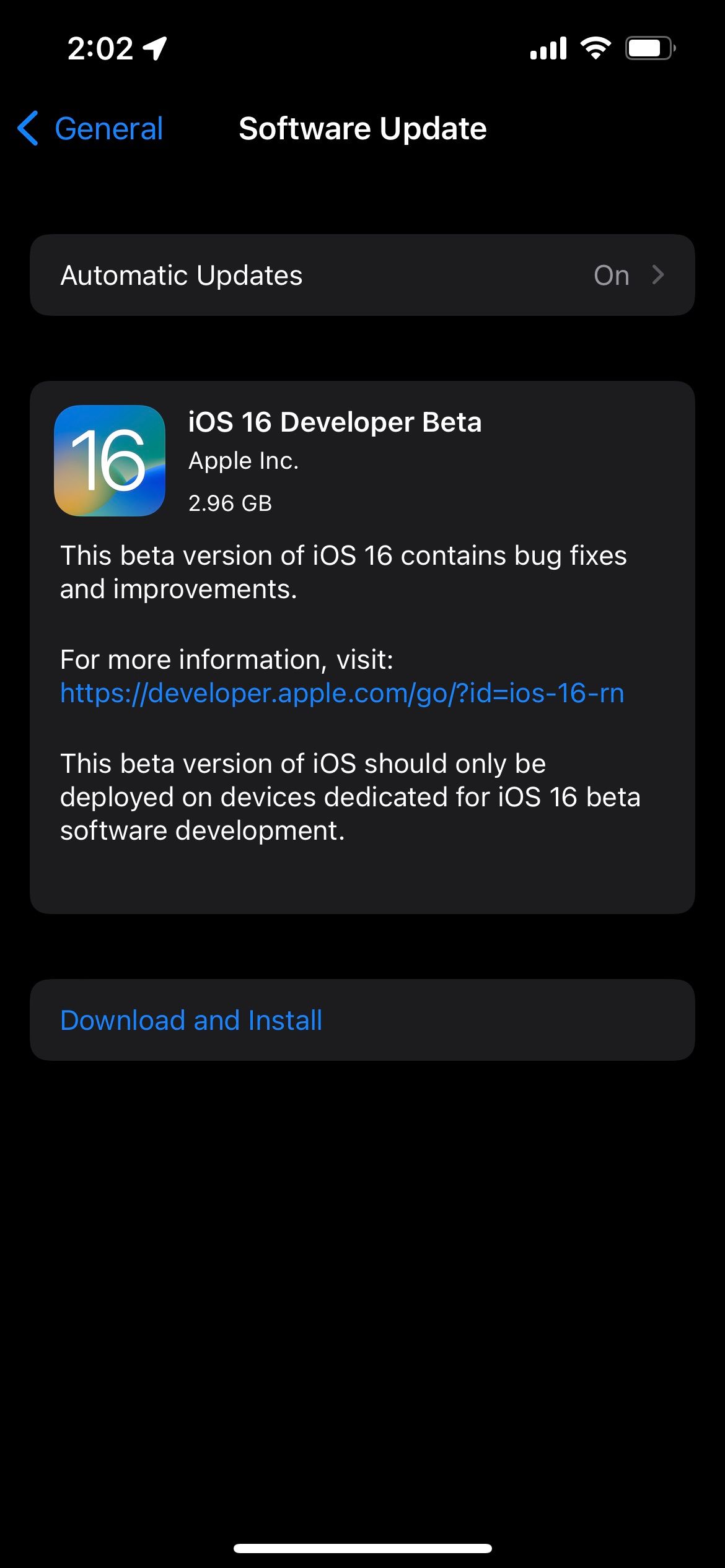
اکنون به Settings > General > Software Update بروید تا نسخه بتای توسعه دهنده iOS 16 یا iPadOS 16 را در دستگاه خود دانلود کنید. پس از انجام این کار، در مورد بهترین ویژگیهای iOS 16 بخوانید تا از این بهروزرسانی نهایت استفاده را ببرید.
نحوه نصب بتای توسعه دهنده watchOS 9
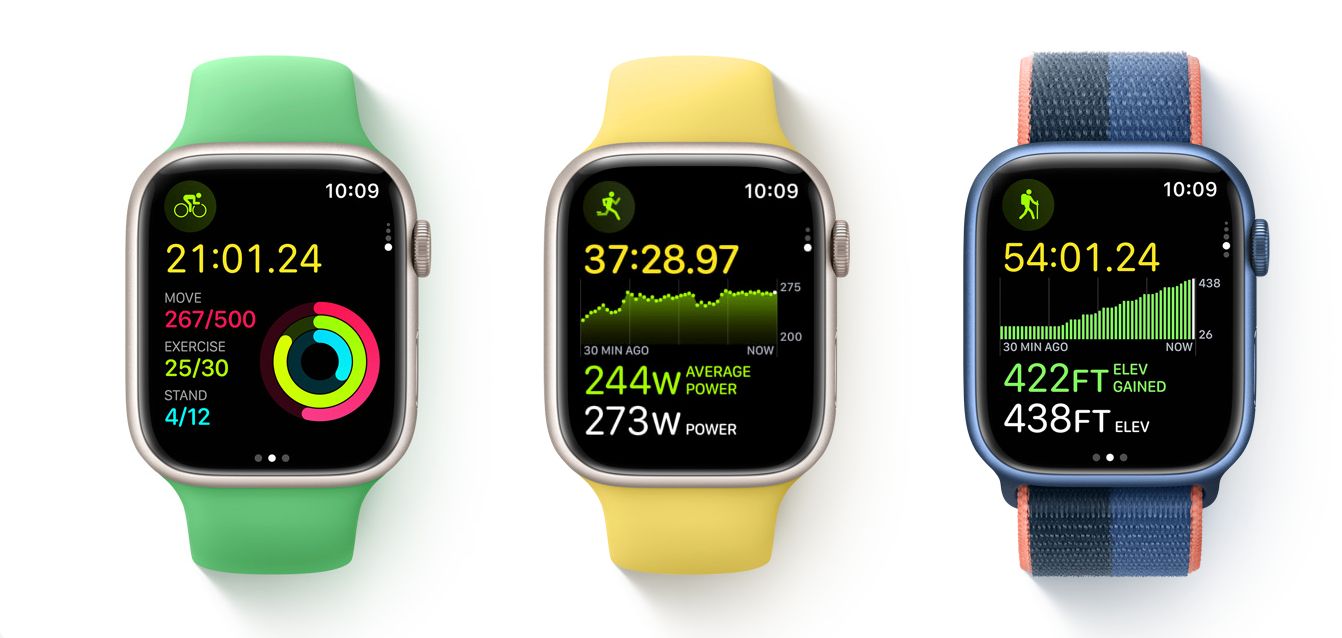
تنها در صورتی میتوانید بتای توسعهدهنده watchOS 9 را روی اپل واچ خود نصب کنید که آیفون متصل شما از نسخه بتای iOS 16 استفاده میکند. اگر این الزام را برآورده می کنید، نصب watchOS 9 بر روی Apple Watch بسیار ساده است.
به صفحه دانلود بتای توسعه دهنده اپل بروید و با اپل آیدی ثبت شده وارد شوید. سپس پروفایل watchOS 9 را دانلود کنید. پس از اتمام دانلود، به صفحه نصب پروفایل در آیفون خود هدایت خواهید شد. اگر این اتفاق نیفتاد، به تنظیمات > عمومی > نمایه بروید و نمایه دانلود شده را از آنجا نصب کنید.
پس از نصب، اپل واچ شما مجددا راه اندازی می شود تا فرآیند تکمیل شود. سپس برنامه Watch را در آیفون خود باز کنید و به General > Software Update بروید. دانلود بتای توسعه دهنده watchOS 9 را ادامه دهید و پس از اتمام روی Install ضربه بزنید تا فرآیند نصب شروع شود.
نحوه نصب macOS Ventura Developer Beta
مانند آیفون و آیپد، باید نسخه بتای macOS Ventura را از صفحه بتای توسعه دهندگان اپل بگیرید. بهطور پیشفرض، فایل در پوشه Downloads مک شما دانلود میشود. به راه اندازی و نصب macOSDeveloperaBetaAccessUtility.pkg در داخل آن ادامه دهید.
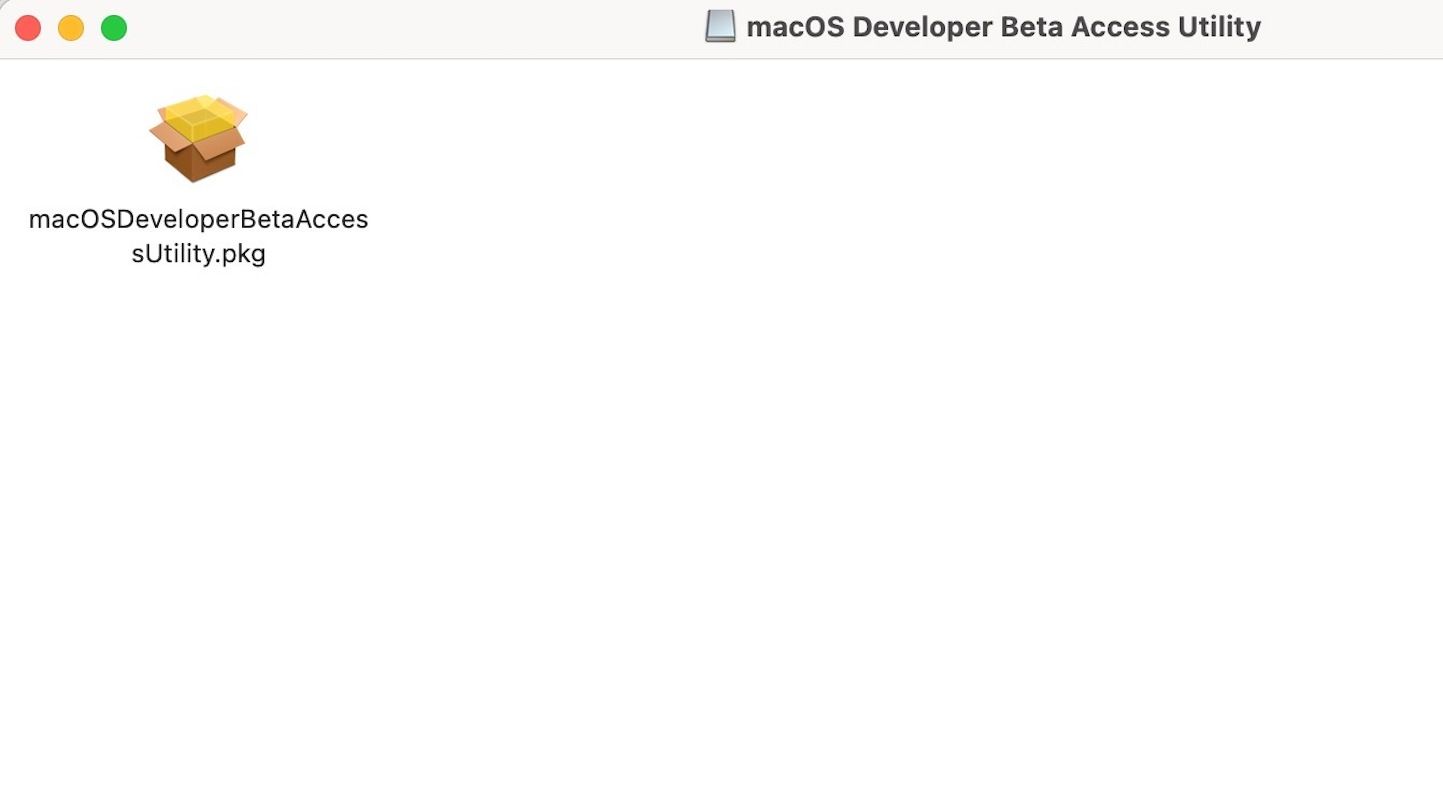
پس از اتمام نصب، به System Preferences > Software Update در مک خود بروید. باید نسخه بتای توسعه دهنده macOS Ventura را ببینید که برای دانلود در دسترس است. آن را مانند هر بهروزرسانی سیستمعامل دیگری روی مک خود نصب کنید. ویژگیهای جدید زیادی در macOS Ventura وجود دارد که باید پس از نصب نسخه بتای توسعهدهنده آنها را بررسی کنید.
قبل از نصب نسخه بتای برنامه نویس، از اطلاعات خود نسخه پشتیبان تهیه کنید
قبل از اینکه با آیفون، آیپد، اپل واچ یا مک خود وارد مرحله بتا شوید، اکیداً توصیه میکنم از تمام اطلاعات مهم خود یک نسخه پشتیبان تهیه کنید.
همه نسخههای بتا اپل هنوز در مرحله توسعه هستند، بنابراین مطمئناً باگ هستند و پر از مشکلات هستند. یک نسخه پشتیبان کار به شما این امکان را می دهد که در صورت نیاز به راحتی دستگاه خود را به یک سیستم عامل پایدار برگردانید.